Si deseas imprimir folletos de InDesign en PDF, tenemos buenas noticias. Esto es muy fácil de hacer usando el menú de archivo en la pestaña principal de InDesign. Para la conversión de folleto a PDF en InDesign, puedes generar fácilmente un excelente archivo de salida si sigues el proceso correcto. Afortunadamente, InDesign tiene varios tutoriales en línea que pueden hacer que el proceso sea mucho más fácil incluso para los usuarios de InDesign sin experiencia. Sin embargo, si no tienes instalada la aplicación InDesign, también puedes usar PDFelement para realizar la misma tarea.

![]() Impulsado por IA
Impulsado por IA
Es un programa popular que se puede utilizar para modificar archivos PDF. Ofrece herramientas avanzadas pero simples y fáciles de usar. Además, la interfaz de usuario es fácil de navegar.
- Asegura los archivos PDF mediante la aplicación de contraseñas.
- Realiza OCR para editar archivos PDF escaneados.
- Firma y aprueba digitalmente documentos PDF.
- Define campos de formulario y crea formularios PDF.
- Imprime un folleto en PDF usando múltiples opciones.
3 Métodos Para Imprimir Folletos de InDesign en PDF
Método 1. Utilizar la opción "Imprimir"
Abre el archivo. Haz clic en "Archivo" > "Imprimir". Dentro del cuadro de diálogo, cambia la impresora a PDFelement. Haz clic en "Imprimir". El archivo PDF se abrirá en PDFelement automáticamente. Desde aquí puedes guardar el archivo yendo a "Archivo" > "Guardar como" para guardarlo en tu dispositivo.

Método 2. Utilizar la opción "Crear"
Haz clic en "Crear PDF" en la interfaz principal del programa para comenzar. Si tienes varios archivos, se abrirán en diferentes pestañas. En el cuadro de diálogo que aparece, selecciona el archivo de folleto para importar. Luego se convertirá a un archivo PDF automáticamente.

Método 3. Utilizar la opción "Arrastrar y soltar"
Esta es la opción más sencilla. Simplemente arrastra y suelta el archivo del folleto en la interfaz de PDFelement. Se convertirá automáticamente a un archivo PDF.
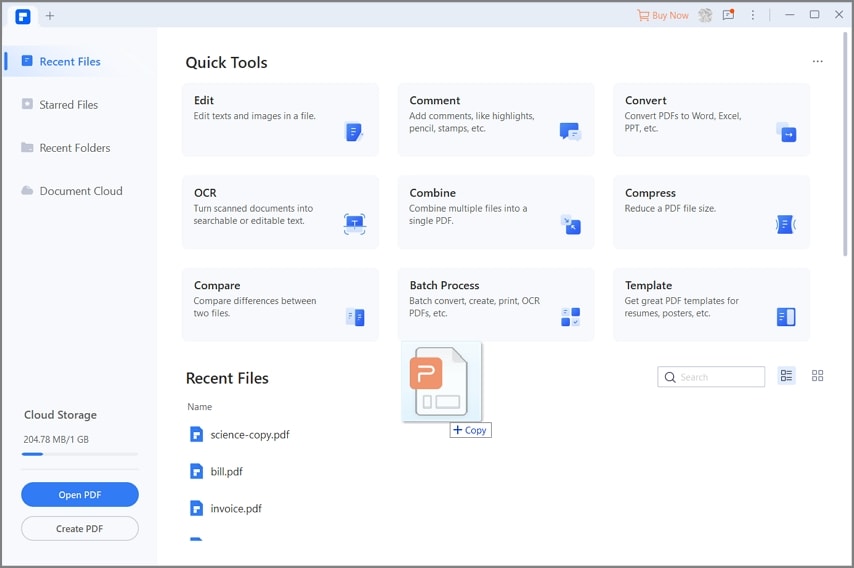
Consejos: Imprimir folleto en PDF
Si deseas imprimir un folleto en PDF, haz clic en "Archivo" > "Imprimir" para ver todas las opciones de impresión de PDF. Incluyen propiedades de impresora, copias y páginas. Una vez que hayas hecho clic en el botón "Imprimir", dirígete a "Modo de impresión". Busca la opción "Folleto" y haz clic en ella. Configura los parámetros adicionales y haz clic en "Imprimir" para generar el folleto impreso.
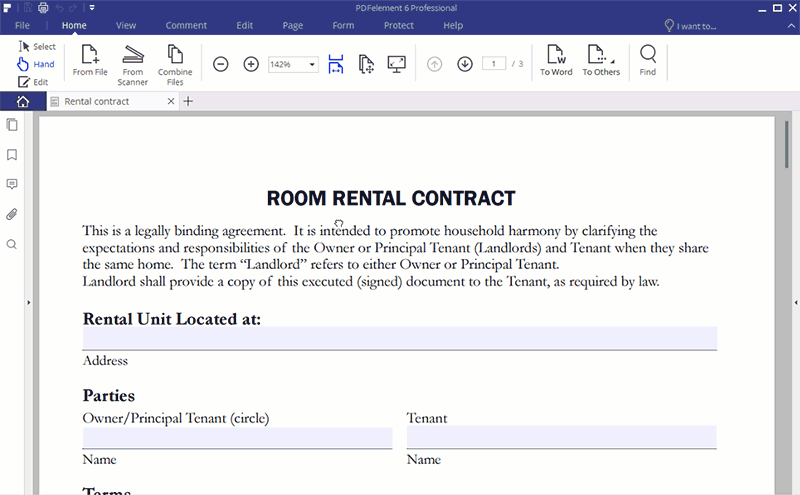

![]() Impulsado por IA
Impulsado por IA
Pasos para la impresión de folletos de InDesign en PDF
Este es un proceso simple, sin embargo, no hay ninguna opción en InDesign para exportar el folleto a PDF. Por lo tanto, es algo que debe hacerse mientras se usa un programa PDF como PDFelement. Puedes imprimir el folleto como un archivo postscript. Luego se puede usar Adobe o PDFelement para convertir el archivo a PDF.
- Elige "Archivo" > "Imprimir folleto" y configura las propiedades según sea necesario. También incluye la vista previa y la configuración de resumen.
- En la parte inferior del cuadro de diálogo que aparece, ve a Configuración de impresión. Selecciona el archivo postscript como formato. Se recomienda no cambiar las otras configuraciones ya que están definidas por la impresora. Si se cambia la impresora, la configuración solo debe cambiarse según el nuevo dispositivo.
- Una vez ajustada la configuración de impresión, haz clic en Aceptar.
- El PDF ahora se convertirá a postscript y se guardará en tu dispositivo. Usa Adobe Distiller y ve a "Archivo" > "Crear" > "PDF desde archivo".
- El archivo PS se convertirá a continuación en un archivo PDF.

